
ونڈوز 10 میں بیک اپ اور بازیابی کے متعدد قسمیں شامل ہیں۔ اور ہم ان سب پر ایک نظر ڈالیں گے۔
بعض اوقات اچھے کمپیوٹرز کو بری چیزیں پہنچتی ہیں۔ خوش قسمتی سے ، ونڈوز میں متعدد ٹولز شامل ہیں جو آپ اپنی فائلوں کو یقینی بنانے کیلئے استعمال کرسکتے ہیں مناسب طریقے سے بیک اپ اور اپنے کمپیوٹر کی بازیابی کے ل you آپ کو ضرورت ہو گی۔ چیزوں کے بیک اپ سائیڈ پر ، فائل ہسٹری ونڈوز 8 اور 10 میں بنیادی بیک اپ ٹول ہے۔ یہ نہ صرف مکمل بیک اپ ، بلکہ فائلوں کے پچھلے ورژن کو بحال کرنے کا ایک طریقہ بھی پیش کرتا ہے۔ مائیکرو سافٹ نے ونڈوز 8 اور 10 دونوں میں پرانے ونڈوز 7 بیک اپ اور بحال کو بھی شامل کیا ہے اور یہ ہمیشہ اسی طرح کام کرتا ہے ، جس سے آپ کو انتخابی یا حتی کہ مکمل تصویری پر مبنی بیک اپ انجام دینے کی اجازت ملتی ہے۔ اور جب کہ یہ واقعتا بیک اپ حل نہیں ہے ، ون ڈرائیو کو شامل کرنے سے آپ کو اپنے فائل اسٹوریج میں تھوڑا سا فالتو پن پیدا کرنے دیتا ہے۔
چیزوں کی بازیابی کی طرف ، ونڈوز ایک مکمل پیش کرتا ہے بحالی کا ماحول آپ خرابیوں کا سراغ لگانے اور بازیابی کے لئے استعمال کرسکتے ہیں ، نیز اپنے کمپیوٹر کو اس کی ڈیفالٹ ترتیبات میں مکمل طور پر ری سیٹ کرنے کی صلاحیت بھی رکھتے ہیں۔ یہ سب ایک ساتھ فٹ ہونے کا طریقہ یہاں ہے۔
متعلقہ: میرے کمپیوٹر کا بیک اپ لینے کا بہترین طریقہ کیا ہے؟
ونڈوز میں بلٹ ان بیک اپ ٹولز
آپ نے یہ مشورہ ایک ملین بار سنا ہے ، لیکن یہ اب بھی حیرت کی بات ہے کہ کتنے لوگ اس بات کو یقینی بنانے میں وقت نہیں لگاتے ہیں کہ ان کی فائلوں کا مناسب بیک اپ لیا گیا ہے۔ ہم نے اس بات کو یقینی بنانے کے لئے ہر طرح کے طریقوں کا احاطہ کیا ہے کہ آپ کے کمپیوٹر کا بیک اپ ہے اور ہم نے یہاں تک بات کی ہے آپ کو کون سی فائلوں کا بیک اپ لینا چاہئے . اچھی خبر یہ ہے کہ ونڈوز خود کام کرنے کے ل some کچھ ٹھوس ٹولز مہیا کرتی ہے۔ بس یاد رکھنا ، یہ صرف بیرونی ہارڈ ڈرائیو کا بیک اپ لینے کے بارے میں نہیں ہے۔ آپ کو بھی ہونا چاہئے آف سائٹ بیک اپ تخلیق کرنا یا بہت کم از کم ، آپ کے بیک اپ کی ایک کاپی کو ایک مختلف جگہ پر اسٹور کرنا۔
متعلقہ: آپ کو اپنے ونڈوز پی سی پر کون سی فائلوں کا بیک اپ لینا چاہئے؟
فائل کی تاریخ
متعلقہ: اپنے ڈیٹا کا بیک اپ لینے کے لئے ونڈوز کی فائل ہسٹری کا استعمال کیسے کریں
فائل کی تاریخ ونڈوز 8 میں پہلی بار متعارف کرایا گیا تھا اور ونڈوز 10 میں بنیادی بلٹ ان بیک اپ حل بنتا ہے۔ فائل ہسٹری آپ کے پورے پی سی کا پورا بیک اپ نہیں بناتی ہے۔ بلکہ ، یہ یقینی بنانا ہے کہ آپ کی ذاتی فائلوں کا بیک اپ لیا گیا ہے۔ آپ نے اپنی تمام فائلوں کا بیرونی ڈرائیو میں بیک اپ لینے کے لئے فائل ہسٹری کا قیام کیا اور پھر آپ واقعی اس کو اپنا کام کرنے دیں۔ یہ نہ صرف فائلوں کی باقاعدگی سے پشت پناہی کرتا ہے ، بلکہ یہ فائلوں کے پچھلے ورژن بھی برقرار رکھتا ہے جسے آپ آسانی سے بحال کرسکتے ہیں۔
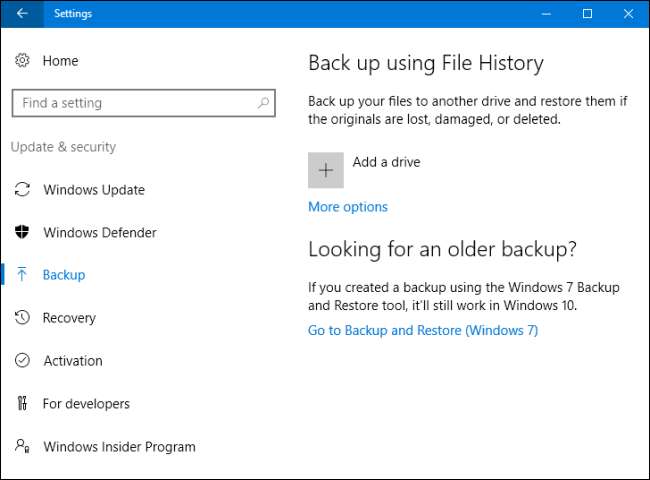
پہلے سے طے شدہ طور پر ، فائل ہسٹری آپ کے صارف فولڈر میں اہم فولڈرز کی حمایت کرتا ہے۔ جیسے ڈیسک ٹاپ ، دستاویزات ، ڈاؤن لوڈز ، میوزک ، پکچرز ، ویڈیوز اور ایپ ڈیٹا فولڈر کے کچھ حص .ے۔ آپ ان فولڈروں کو خارج کر سکتے ہیں جن کی آپ بیک اپ نہیں چاہتے ہیں اور اپنے پی سی پر کہیں اور سے فولڈرز شامل کرسکتے ہیں جس کا آپ بیک اپ کرنا چاہتے ہیں۔

جب آپ کو فائلوں کو بازیافت کرنے کی ضرورت ہوتی ہے تو ، آپ بیک اپ فائلوں اور فولڈروں کے پورے ذخیرے کو براؤز کرسکتے ہیں۔
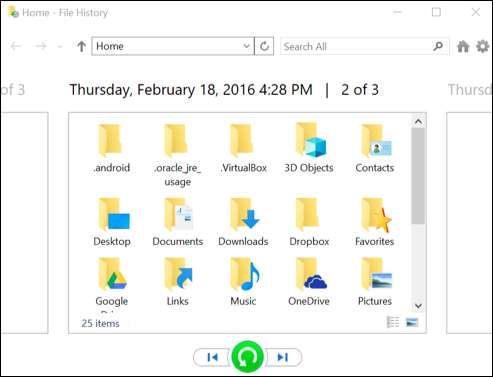
یا آپ فائل ایکسپلورر میں ہی فائلوں کے پچھلے ورژن کو بحال کرسکتے ہیں۔
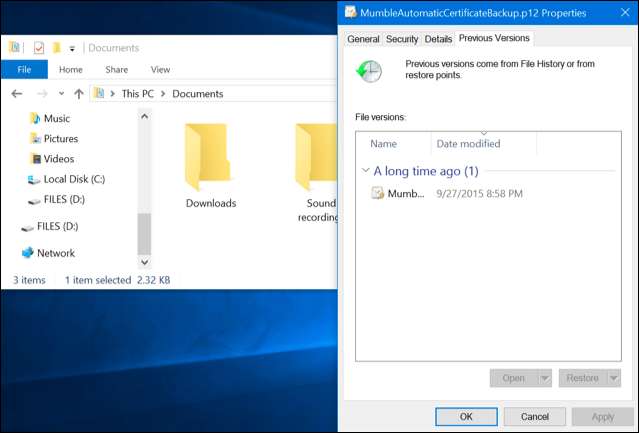
فائل ہسٹری آپ کو یہ یقینی بنانے کا ایک کافی قابل اعتماد طریقہ فراہم کرتی ہے کہ آپ کی ذاتی فائلوں کا باقاعدگی سے بیک اپ لیا جاتا ہے۔ اس بات کو یقینی بنائیں کہ آپ ہماری جانچ پڑتال کریں فائل ہسٹری کے استعمال کے ل full مکمل گائیڈ اسے ترتیب دینے اور استعمال کرنے سے متعلق ہدایات کے ل.۔
بیک اپ اور بحال (ونڈوز 7)
متعلقہ: جیک اسکول: سیکھنا ونڈوز 7 - بیک اپ اور بازیافت
مائیکرو سافٹ نے بھی بوڑھا رکھا ونڈوز 7 سے بیک اپ اور فیچر کو بحال کریں آس پاس یہ ونڈوز 8 میں دستیاب تھا ، ونڈوز 8.1 میں ہٹا دیا گیا ، اور ونڈوز 10 میں واپس آیا ہے۔ بیک اپ اور بحالی (ونڈوز 7) ٹول آپ کو اپنے ونڈوز 10 کمپیوٹر پر اپنے پرانے ونڈوز 7 بیک اپ کو بحال کرنے کی سہولت دیتا ہے — امکان ہے کہ یہ ٹول کیوں ہے پھر بھی around لیکن آپ اپنے ونڈوز 10 پی سی کو بالکل اسی طرح بیک اپ کرنے کے لئے بھی استعمال کرسکتے ہیں جس طرح آپ ونڈوز 7 پی سی کا بیک اپ لیں گے۔
نئے فائل ہسٹری کے بیک اپ حل کے برعکس ، آپ اپنی ہارڈ ڈرائیو پر عملی طور پر ہر چیز کا بیک اپ بنانے کے لئے بیک اپ اور بحال کو استعمال کرسکتے ہیں۔ تاہم ، اس میں آپ کی فائلوں کے پرانے ورژن برقرار رکھنے کی فائل ہسٹری کی قابلیت بھی شامل نہیں ہے۔
آپ اسٹار کو مار کر ، "بیک اپ" ٹائپ کرکے اور پھر "بیک اپ اینڈ ریسٹور (ونڈوز 7)" کو منتخب کرکے اس آلے کو تلاش کرسکتے ہیں۔
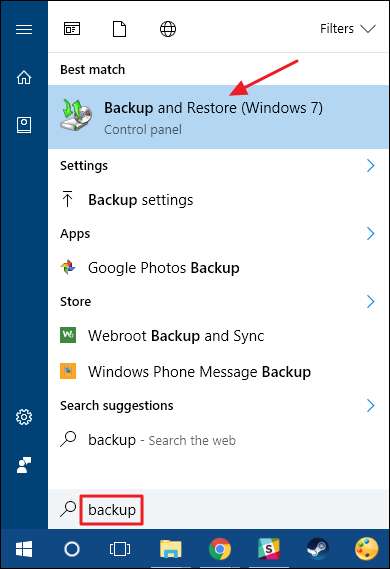
بیک اپ کو ترتیب دینا کافی سیدھا ہے۔ آپ ایک بیرونی ڈرائیو (یا نیٹ ورک لوکیشن) کا انتخاب کریں گے ، آپ جو فولڈر بیک اپ کرنا چاہتے ہیں اسے چنیں گے ، اور شیڈول ترتیب دیں گے۔ اس کے بعد ، سب کچھ خودکار ہے۔ چیک کرنے کے لئے اس بات کا یقین ونڈوز 7 بیک اپ اور بازیابی کے لئے مکمل رہنما اگرچہ ، مزید تفصیلی ہدایات کے ل.۔
سسٹم امیج کا بیک اپ
متعلقہ: ونڈوز 7 ، 8 ، یا 10 میں سسٹم امیج بیک اپ کیسے بنائیں
بیک اپ اور بازیافت (ونڈوز 7) کے ٹول میں بھی دستیاب ، آپ کو ایک بنانے کے ل an آپشن مل جائے گا مکمل سسٹم کی تصویر کا بیک اپ محض منتخب فولڈروں کا بیک اپ بنانے کے بجائے۔
یہ ٹول آپ کے پورے سسٹم — ذاتی فائلوں ، انسٹال کردہ ایپس ، آپریٹنگ سسٹم فائلوں ، اور ہر چیز کا تصویری سنیپ شاٹ تیار کرتا ہے۔ تصویری بیک اپ استعمال کرنے کا فائدہ بحالی میں ہے۔ اگر آپ کی ہارڈ ڈرائیو ناکام ہوجاتی ہے تو ، آپ کو آسانی سے اسے تبدیل کرنا ہوگا اور پھر تصویر کو بحال کرنا ہوگا۔ آپ بالکل ٹھیک ہو جائیں گے جہاں آپ نے اپنے تمام ایپلی کیشنز کو ونڈوز کو انسٹال کیے بغیر رکھے تھے ، اور پھر اپنی بیک اپ فائلوں کو کاپی کریں گے۔
جبکہ وہ اچھ soundا لگتا ہے — اور وہ زیادہ تر ہیں — جب بھی تصویری بیک اپ استعمال کرنے کے لئے کچھ نیچے کی طرف ہیں۔ بیک اپ عمل خود ہی تھوڑا آہستہ ہے ، اگرچہ اب بھی راتوں رات آسانی سے ہونا چاہئے۔ چونکہ آپ ہر چیز کا بیک اپ لے رہے ہیں ، لہذا آپ کو ایک بڑی ڈرائیو کی ضرورت ہوگی جس پر بیک اپ اسٹور کرنا ہے۔ اور کیا آپ کو کسی بھی چیز کی بازیافت کرنے کی ضرورت ہے جس کا آپ نے بیک اپ لیا ہے ، آپ بیک اپ سے معتبر طور پر انفرادی فولڈر یا فائلیں حاصل نہیں کرسکتے ہیں۔ یہ اور بھی غیر معمولی صورتحال ہے۔
نیز ، ونڈوز 8 اور 10 میں تصویری بیک اپ اتنے ضروری نہیں ہیں جتنے پہلے تھے۔ آپ اپنے کمپیوٹر کی خصوصیت کو دوبارہ ترتیب دیں (جس کے بارے میں ہم اس مضمون میں بعد میں بات کریں گے) کا استعمال کرکے اپنے کمپیوٹر کے آپریٹنگ سسٹم کو اس کی ابتدائی حالت میں واپس لا سکتے ہیں۔ اس کے بعد آپ کو صرف ایپس کو انسٹال کرنے اور انفرادی فائلوں کو بحال کرنے کی ضرورت ہے۔ لہذا ، یہ واقعی آپ پر منحصر ہے کہ آپ اچھ .ا وسائل اور وزن کا فیصلہ کریں اور فیصلہ کریں کہ آپ کے لئے کیا فائدہ مند ہے۔
اگر آپ تصویری بیک اپ کی خصوصیت استعمال کرنا چاہتے ہیں تو آپ اسے بیک اپ اینڈ ریسٹور (ونڈوز 7) کنٹرول پینل میں پائیں گے۔ ونڈو کے بائیں جانب صرف "سسٹم امیج بنائیں" پر کلک کریں۔
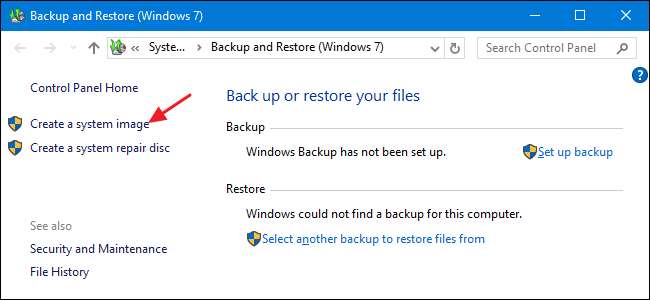
آپ منتخب کریں گے کہ کہاں بیک اپ store بیرونی ہارڈ ڈرائیو ، DVDs ، یا ایک نیٹ ورک کی جگہ store اور کس ڈرائیو کو شامل کرنا ہے۔ بیک اپ مکمل ہونے کے بعد ، آپ کو سسٹم کی مرمت کی ڈسک بنانے کا بھی اشارہ کیا جائے گا جو آپ کمپیوٹر شروع کرنے کے لئے استعمال کرسکیں گے اور پھر اپنے امیج بیک اپ کو بحال کریں گے۔ ایک بار پھر ، ہمارے چیک کرنے کے لئے اس بات کا یقین سسٹم امیج بنانے کے ل full مکمل گائیڈ مزید تفصیلات کے لیے.
ون ڈرائیو
ہم آپ کو سنتے ہیں۔ ون ڈرائیو واقعتا بیک اپ حل نہیں ہے۔ اور آپ ٹھیک کہتے ہیں۔ یہ کم از کم روایتی معنوں میں نہیں ہے۔ تاہم ، ون ڈرائیو اب مکمل طور پر ونڈوز میں مربوط ہے۔ آپ جن فائلوں کو ون ڈرائیو میں اسٹور کرتے ہیں وہ مقامی طور پر ، کلاؤڈ میں اور کسی دوسرے ڈیوائس پر بھی محفوظ کی جاتی ہیں جن کو آپ نے اپنے ون ڈرائیو اکاؤنٹ میں ہم آہنگ کیا ہے۔ لہذا ، اگر آپ نے ونڈوز کو دور سے اڑانا ہے اور شروع سے دوبارہ شروع کرنا ہے تو ، آپ کو وہاں موجود فائلوں کو واپس حاصل کرنے کے ل One آپ کو صرف ون ڈرائیو میں لاگ ان کرنا ہوگا۔
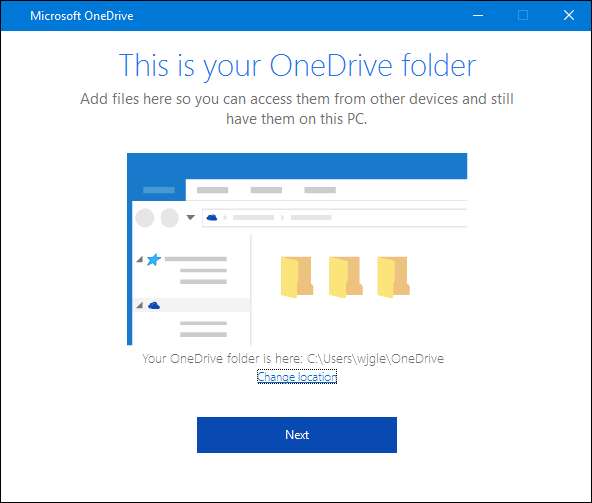
لہذا ، جب کہ یہ بیک اپ حل نہیں ہے ، ون ڈرائیو آپ کو ذہنی سکون پیش کرسکتا ہے کہ کم از کم آپ کے پاس اپنی ذاتی فائلیں متعدد مقامات پر محفوظ ہوں۔
ونڈوز میں بلٹ ان ریکوری ٹولز
بیک اپ اہم ہیں ، لیکن ونڈوز میں بازیابی کے متعدد ٹولز بھی شامل ہیں جو ان بیک اپ کو بحال کرنے سے بچنے میں آپ کی مدد کرسکتے ہیں۔
نظام کی بحالی
متعلقہ: ونڈوز 7 ، 8 ، اور 10 میں نظام کی بحالی کا استعمال کیسے کریں
جب آپ کو ونڈوز کی پریشانی ہوتی ہے کہ باقاعدگی سے دشواریوں کے انباروں سے ٹھیک نہیں ہوتا ہے ، تو کوشش کرنے کے ل System آپ کی فہرست میں اگلا سسٹم ریسٹورر ہونا چاہئے۔ یہ کچھ خاص قسم کی پریشانیوں کو ٹھیک کرنے میں بہت اچھا ہے ، جیسے کہ جب کوئی نئی انسٹال کردہ ایپ یا ہارڈ ویئر ڈرائیور چیزوں کو توڑتا ہے۔
سسٹم کی بحالی ہر بار "دوبارہ پوائنٹس" پیدا کرکے کام کرتی ہے۔ بحالی پوائنٹس آپ کی ونڈوز سسٹم فائلوں ، کچھ پروگرام فائلوں ، رجسٹری کی ترتیبات ، اور ہارڈ ویئر ڈرائیوروں کی تصاویر ہیں۔ آپ کسی بھی وقت بحالی نقطہ تشکیل دے سکتے ہیں ، حالانکہ ونڈوز خود بخود ایک ہفتہ میں ایک بار بحالی نقطہ تشکیل دیتا ہے۔ یہ کسی بڑے سسٹم ایونٹ سے پہلے ہی بحالی نقطہ بھی بناتا ہے ، جیسے نیا آلہ ڈرائیور ، ایپ انسٹال کرنا ، یا ونڈوز اپ ڈیٹ چلانا۔
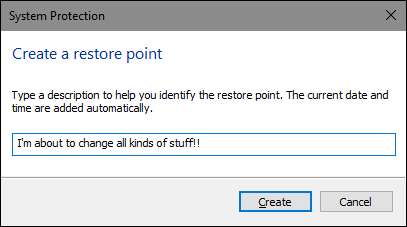
پھر ، اگر کوئی غلطی ہو جاتی ہے تو ، آپ سسٹم ریسٹور چلا سکتے ہیں اور اسے حالیہ بحالی مقام کی طرف اشارہ کرسکتے ہیں۔ یہ ان سسٹم کی ترتیبات ، فائلوں اور ڈرائیوروں کو دوبارہ بحال کرے گا ، اور آپ کے بنیادی ونڈوز سسٹم کو اس سے پہلے والی حالت میں واپس کردے گا۔
ہماری جانچ پڑتال کرنے کے لئے اس بات کا یقین سسٹم بحال کرنے کے استعمال کے ل full مکمل گائیڈ اگرچہ ، نظام کی بحالی کے کام کے بارے میں تفصیلات کے ل what ، اس سے کون سی فائلیں اور ایپس متاثر ہوسکتی ہیں ، اور اس بات کو کیسے یقینی بنائیں کہ یہ آپ کے سسٹم پر فعال ہے۔
جدید آغاز کے اختیارات
جب آپ کا کمپیوٹر شروع نہیں ہوتا ہے تو چیزوں کو دشواریوں سے نمٹنے میں مدد کے لئے ونڈوز نے ہمیشہ کسی نہ کسی طرح بحالی کا ماحول پیش کیا ہے۔ ونڈوز 7 میں ، آپ کچھ جدید اسٹارٹ اپ آپشنز تک رسائی حاصل کرسکتے ہیں - جیسے سیف موڈ میں بوٹ کرنا یا کمانڈ پرامپٹ حاصل کرنا F جب آپ کا سسٹم شروع ہو رہا ہے تو ایف 8 کو ٹکر دے کر۔
متعلقہ: اپنے ونڈوز 8 یا 10 پی سی کو درست کرنے کیلئے جدید آغاز کے اختیارات کا استعمال کیسے کریں
ونڈوز 8 اور 10 میں ، جدید آغاز کے اختیارات تھوڑا سا مختلف کام کریں ، لیکن وہ اب بھی موجود ہیں۔ اگر ونڈوز عام طور پر لوڈ نہیں کرسکتا ہے تو ، آپ خود بخود ان اسٹارٹ اپ آپشنز کو دیکھیں گے۔ دوسری صورت میں ان تک رسائی حاصل کرنے کیلئے ، ترتیبات> اپ ڈیٹ اور سیکیورٹی> بازیابی> اعلی درجے کی شروعات پر جائیں اور "اب دوبارہ شروع کریں" پر کلک کریں۔ جب آپ اسٹارٹ مینو میں دوبارہ شروع ہوتے ہیں تو آپ شفٹ کی کو بھی تھام سکتے ہیں۔

متعلقہ: کیا آپ کو ونڈوز 10 کے اندرونی پیش نظاروں کا استعمال کرنا چاہئے؟
یہاں سے ، آپ اپنے تشکیل کردہ سسٹم امیج سے ونڈوز کو بحال کرسکتے ہیں ، پریشانیوں کو درست کرنے کے لئے سسٹم ریسٹور استعمال کرسکتے ہیں ، اور بحالی کے دیگر کام انجام دے سکتے ہیں۔ اگر آپ دوڑ رہے ہیں ونڈوز کا پیش نظارہ کرتا ہے ، اگر یہ موجودہ عمارت بوٹ نہیں کرتی ہے یا صحیح طریقے سے کام نہیں کرتی ہے تو یہ مینو آپ کو پچھلی تعمیر میں واپس جانے کی اجازت دیتا ہے۔ اگر آپ کے کمپیوٹر ونڈوز کو عام طور پر لوڈ نہیں کرسکتے ہیں تو یہ وہی مینو بھی ظاہر ہونا چاہئے۔
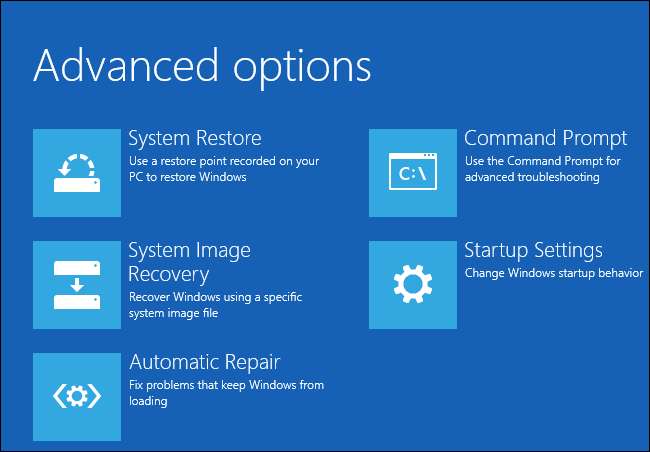
بازیابی ڈرائیو خالق
متعلقہ: تیار رہیں: ونڈوز ، لینکس ، میک ، یا کروم او ایس کے لئے بازیافت ڈرائیو بنائیں
ونڈوز بھی آپ کو کرسکتا ہے بحالی کی مہم چلائیں اس سے آپ ان جدید اسٹارٹ اپ آپشنز تک رسائی حاصل کرسکیں گے ، یہاں تک کہ اگر آپ کی ونڈوز انسٹالیشن مکمل طور پر خراب ہوجاتی ہے اور آپ اس مینو تک رسائی حاصل نہیں کرسکتے ہیں — یا اگر آپ کو ہارڈ ڈرائیو تبدیل کرنا پڑے اور تصویری بیک اپ بحال کرنا چاہتے ہیں تو۔
بحالی کی مہم چلانے کے ل Start ، اسٹارٹ کو دبائیں ، ٹائپ کریں "ریکوری" ، اور پھر "ریکوری ڈرائیو بنائیں" کو منتخب کریں۔
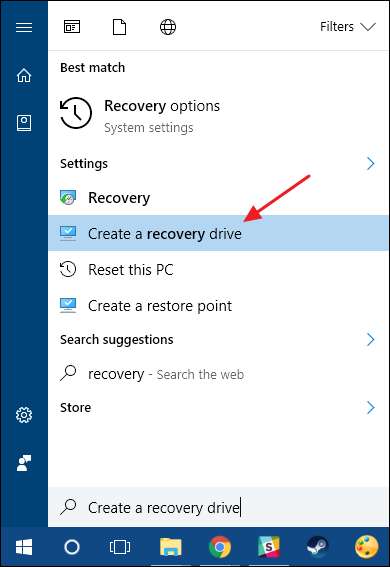
آپ کو "ریکوری ڈرائیو" وزرڈ میں صرف ایک ڈرائیو (ونڈوز 7 میں سی ڈی / ڈی وی ڈی ، ونڈوز 8 یا 10 میں USB) کا انتخاب کرنا ہے اور اس کی کاپی کرنے دیں۔
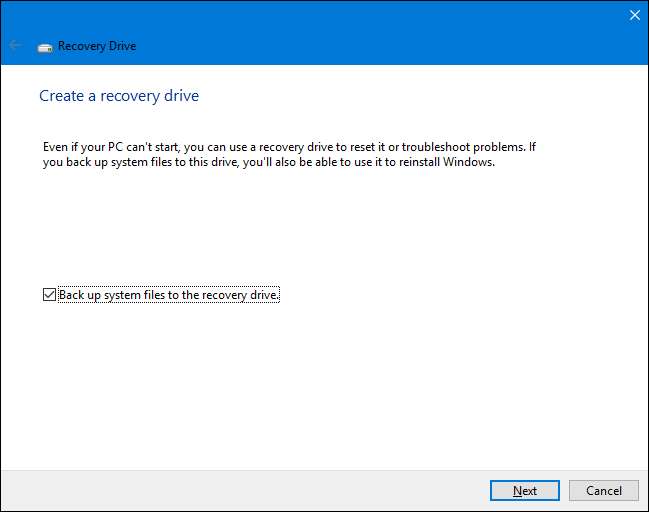
ایک بار یہ کام ہو جانے کے بعد ، ڈرائیو کا لیبل لگائیں اور اسے کسی محفوظ جگہ پر اسٹور کریں تاکہ جب آپ ونڈوز لوڈ نہیں ہوں گے تو آپ اپنے کمپیوٹر کو شروع کرنے کے لئے اس کا استعمال کرسکیں گے۔
اس پی سی کو دوبارہ ترتیب دیں
متعلقہ: ونڈوز 8 اور 10 میں "اس پی سی کو ری سیٹ کریں" کے بارے میں جاننے کے لئے ہر چیز کی ضرورت ہے
“ اس پی سی کو دوبارہ ترتیب دیں "فیچر ونڈوز 8 اور 10 میں ایک بار سب سے اچھے اضافے میں رہا ہے۔ یہ آپ کے کمپیوٹر کو اس کے پہلے سے طے شدہ آپریٹنگ سسٹم حالت میں بحال کرنے کے لئے استعمال ہوتا ہے۔ یہ بنیادی طور پر انسٹالر DVD یا USB ڈرائیو کا استعمال کرتے ہوئے ونڈوز کو شروع سے دوبارہ انسٹال کرنے کی ضرورت کی جگہ لے لیتا ہے۔ اس کے بجائے ونڈوز کو کہیں کہ اپنے کمپیوٹر کو دوبارہ ترتیب دیں اور یہ آپ کے ل job کام کرے گا - جب آپ چاہیں تو اپنی ذاتی فائلوں کو اپنے پاس رکھیں۔
نوٹ کریں کہ ونڈوز 8 میں "اپنے پی سی کو ریفریش کریں" اور "اپنے کمپیوٹر کو ری سیٹ کریں" کے اختیارات الگ الگ تھے۔ ریفریش نے آپ کی تمام فائلوں اور شخصی کی ترتیبات کو برقرار رکھا ، لیکن آپ کے کمپیوٹر کی ترتیبات کو ڈیفالٹ پر سیٹ کریں اور اپنے ڈیسک ٹاپ ایپس کو ان انسٹال کریں۔ ری سیٹ سے آپ کی فائلوں سمیت ہر چیز کو ہٹادیا گیا ، جیسے سکریچ سے ونڈوز کی مکمل انسٹال کرنا۔ ونڈوز 10 صرف دوبارہ ترتیب دینے کا اختیار رکھتے ہوئے چیزوں کو آسان بناتا ہے ، لیکن آپ کو یہ فیصلہ کرنے کی اجازت دیتا ہے کہ ری سیٹ کے عمل کے دوران اپنی ذاتی فائلوں کو رکھنا ہے یا نہیں۔
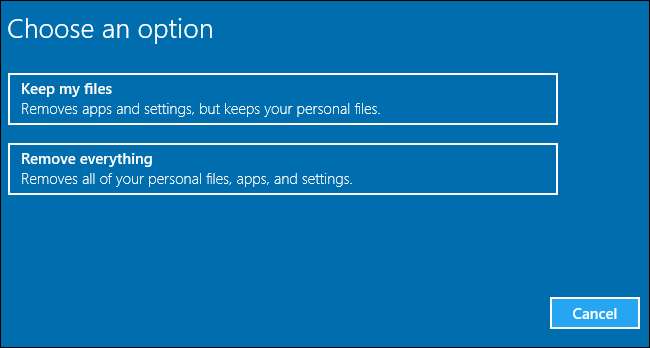
اگر آپ سب کچھ ہٹاتے ہیں تو ، آپ ونڈوز کو بھی بتا سکتے ہیں محفوظ طریقے سے ڈرائیو کو مٹائیں - ونڈوز 10 پی سی یا کسی دوسرے ڈیوائس سے نجات پانے سے پہلے آپ کو کچھ کرنا چاہئے۔
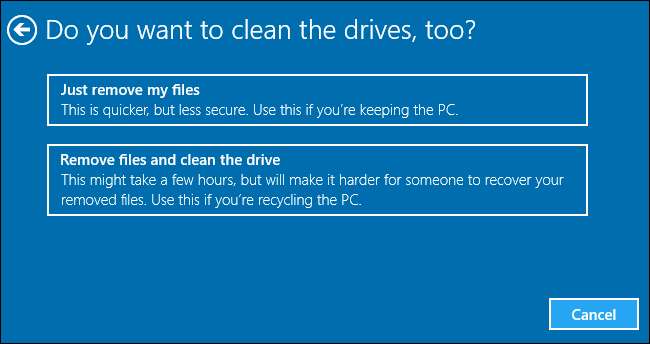
آخر میں ، دنیا کے بہترین بیک اپ اور بازیافت والے ٹولز اگر آپ ان کو استعمال نہیں کرتے ہیں تو آپ کو کوئی فائدہ نہیں ہوگا۔ ان دنوں اپنے کمپیوٹر کا بیک اپ رکھنا اتنا آسان ہے کہ ایسا کرنے میں واقعی کوئی عذر نہیں ہے۔ لہذا ، اس کا بیک اپ بنائیں ، بیک اپ آف سائٹ بھی رکھیں ، اور یہ بھی سیکھیں کہ جب آپ کو ان کی ضرورت ہو تو اس کی بازیابی کے ٹولز کو کس طرح استعمال کریں۔







